电脑中的鼠标设备不小心被禁用了怎么办
更新日期:2024-03-21 00:38:45
来源:投稿
手机扫码继续观看

当我们想要禁用电脑中的某项设备时,可以打开设备管理器,在里面选择对应的设备,右击禁用该设备。但是,如果不小心将电脑中的鼠标设备禁用了,在电脑系统中无法使用鼠标,该怎么办呢?我们可以尝试通过下面的方法来解决这个问题。
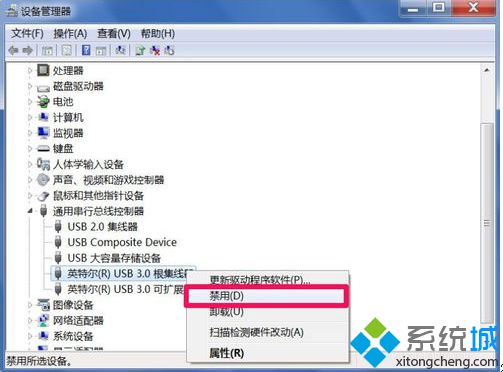
1、重新开机,按F8进入高级选项;
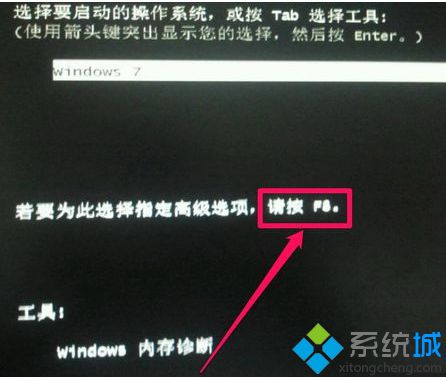
2、选择进入“安全模式”;
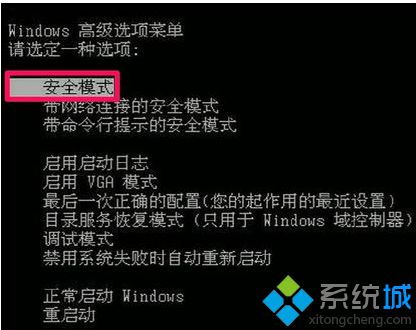
3、在安全模式下进入系统桌面后,右击计算机图标,选择“属性”,在安全模式下,鼠标是可以使用的;

4、点击左上角的“系统高级设置”;
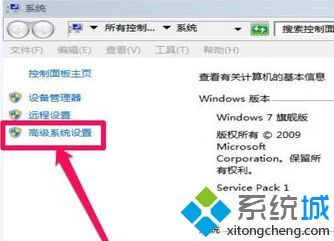
5、切换到“硬件”选项卡,点击打开“设备管理器”;

6、进入到设备管理器,重新启用之前被禁用的项即可。
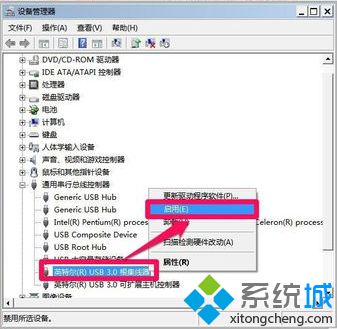
当在电脑中不小心禁用了鼠标设备就可以按照上述方法进入安全模式来重新启用被禁用的鼠标。
该文章是否有帮助到您?
常见问题
- monterey12.1正式版无法检测更新详情0次
- zui13更新计划详细介绍0次
- 优麒麟u盘安装详细教程0次
- 优麒麟和银河麒麟区别详细介绍0次
- monterey屏幕镜像使用教程0次
- monterey关闭sip教程0次
- 优麒麟操作系统详细评测0次
- monterey支持多设备互动吗详情0次
- 优麒麟中文设置教程0次
- monterey和bigsur区别详细介绍0次
系统下载排行
周
月
其他人正在下载
更多
安卓下载
更多
手机上观看
![]() 扫码手机上观看
扫码手机上观看
下一个:
U盘重装视频












